La galerie PowerShell est la destination ultime pour tous vos besoins en PowerShell, que vous soyez débutant ou utilisateur expérimenté. Et la bonne nouvelle est qu’il existe une vaste collection de documentation, de scripts, de modules et d’autres ressources créées par la communauté PowerShell.
Dans ce tutoriel, vous apprendrez à trouver, télécharger et installer des ressources depuis la galerie PowerShell.
Restez à l’écoute et améliorez vos compétences en script dès aujourd’hui !
Prérequis
Ce tutoriel sera une démonstration pratique. Pour suivre, assurez-vous d’avoir un système avec PowerShell 5.1 ou une version ultérieure installée. Ce tutoriel utilise Windows 10 avec PowerShell 5.3 installé, mais d’autres versions de Windows et de PowerShell devraient également fonctionner.
Installation du framework .NET
Avant de plonger dans la galerie PowerShell, vous avez d’abord besoin d’un moyen d’interagir avec celle-ci, et le framework .NET est le principal moyen.
Vous devez d’abord installer le framework .NET, essentiel pour le module PowerShellGet. Le module PowerShellGet nécessite au moins .NET Framework v4.5+. Le module PowerShellGet vous permet de découvrir, d’installer, de mettre à jour et de publier des artefacts PowerShell.
Mais dans ce tutoriel, vous installerez le framework .NET v4.8.
? Notez que le Framework .NET v4.8 peut déjà être installé sur votre système. Si tel est le cas, vous pouvez passer cette étape. Mais si vous avez une version plus ancienne du Framework .NET, désinstallez-la et mettez à niveau vers une version plus récente.
Pour installer le Framework .NET, suivez ces étapes :
1. Ouvrez votre navigateur web préféré et accédez à la page de téléchargement officielle du Framework .NET.
2. Ensuite, cliquez sur le lien Télécharger le Pack de développement .NET Framework 4.8 pour télécharger un fichier similaire à ndp48-devpack-enu. Ce fichier est le package d’installation pour la version 4.8 du Framework .NET.
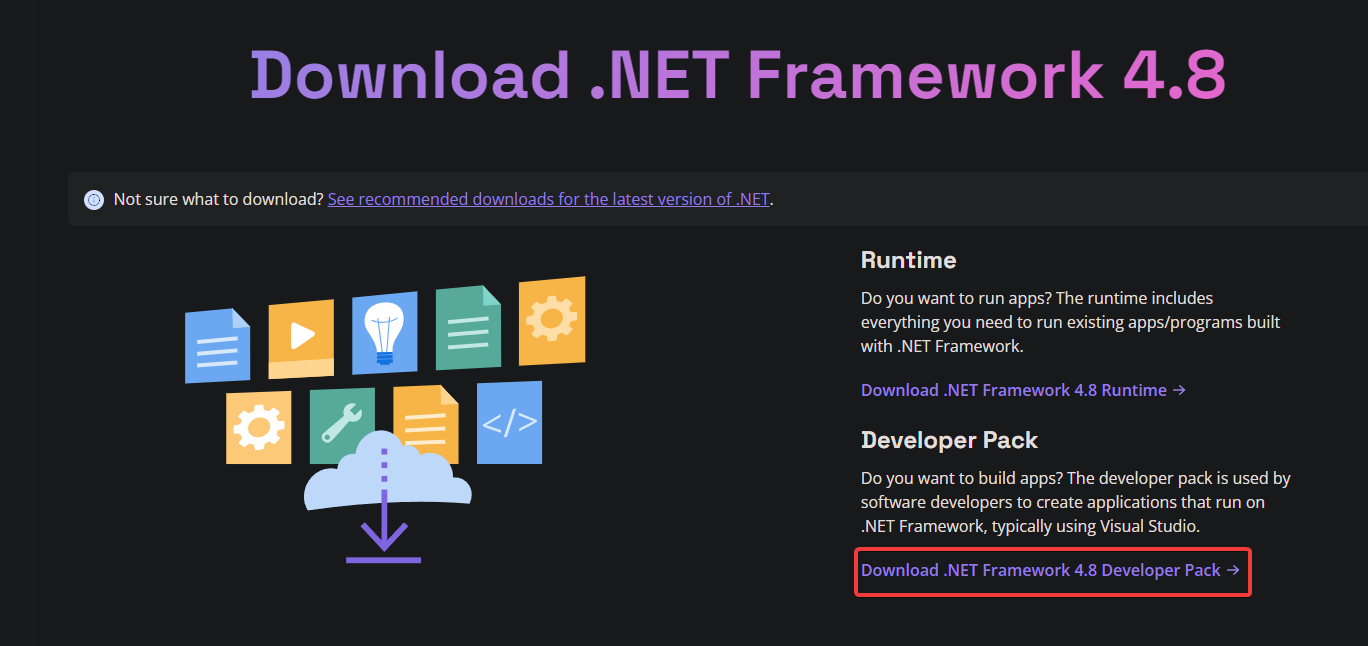
3. Attendez la fin du téléchargement et double-cliquez sur le fichier téléchargé pour lancer l’installateur du Framework .NET.
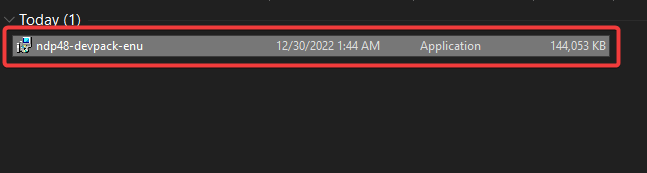
? Si vous avez des problèmes pour installer le Framework .NET, essayez d’exécuter le fichier d’installation en mode [mode de compatibilité]
4. Cochez la case en bas pour accepter les termes de la licence et cliquez sur le bouton Installer pour installer le Framework .NET 4.8.
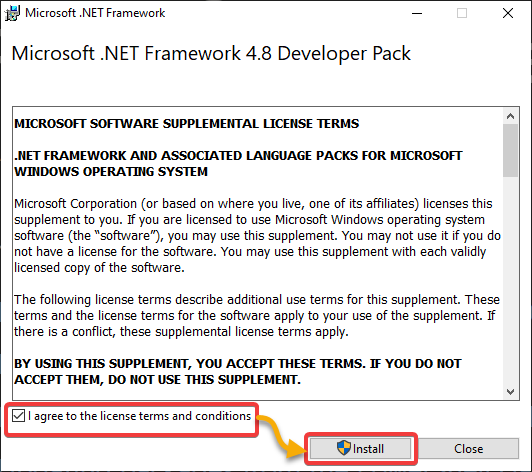
Ci-dessous, vous pouvez voir la progression de l’installation, qui peut prendre quelques minutes en fonction de la configuration de votre système.
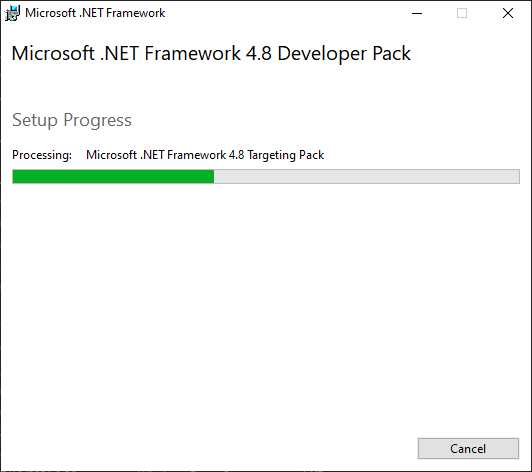
5. Maintenant, cliquez sur le bouton Fermer pour fermer le programme d’installation une fois que l’installation est terminée.
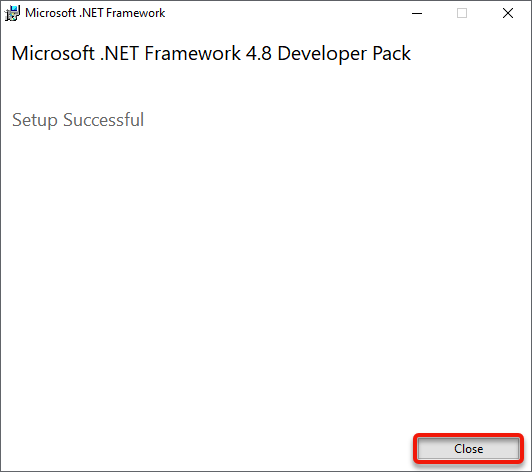
6. Enfin, ouvrez PowerShell en tant qu’administrateur et exécutez la commande suivante [Start-Process] pour ouvrir l’application Ajouter ou supprimer des programmes (appwiz.cpl). Cette application vous permet de visualiser une liste des programmes installés sur votre système.
Vous verrez des entrées pour le framework .NET 4.8 dans la liste des programmes installés, comme indiqué ci-dessous.
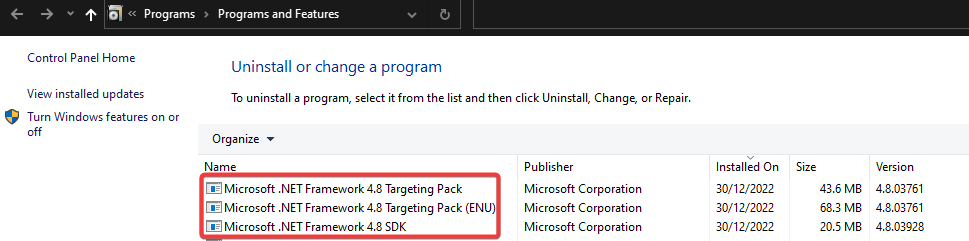
Installation du module PowerShellGet
Avec le framework .NET installé et en cours d’exécution, vous pouvez maintenant installer le composant principal de la galerie PowerShell, le module PowerShellGet.
La version PowerShellGet (1.0.0.1) préinstallée avec Windows PowerShell 5.1 a des fonctionnalités limitées. Si vous utilisez Windows PowerShell 5.1 ou une version antérieure, envisagez d’utiliser les capacités mises à jour de la PowerShell Gallery. La dernière version est 3.0.17-beta17 au moment de la rédaction de ce texte.
Pour installer le module PowerShellGet, suivez les étapes ci-dessous :
1. Exécutez la commande suivante, qui ne produit pas de sortie, mais active Transport Layer Security (TLS) 1.2 dans votre session PowerShell. TLS est un protocole de sécurité qui crypte les données transmises sur Internet.
Activer TLS 1.2 est crucial car PowerShell n’est pas configuré pour utiliser TLS 1.2 par défaut. Cette commande définit le SecurityProtocol pour l’objet System.Net.ServicePointManager sur TLS 1.2 (Tls12). À son tour, vous avez accès à la PowerShell Gallery en utilisant TLS 1.2 ou une version supérieure.
? Notez que ce changement s’applique uniquement à la session PowerShell actuelle. Mais vous pouvez configurer PowerShell pour toujours utiliser TLS 1.2 en ajoutant la commande ci-dessus à votre profil PowerShell.
Ensuite, exécutez la commande Install-PackageProvider ci-dessous pour installer le fournisseur de packages NuGet. Le fournisseur de packages NuGet vous permet d’installer et de gérer des packages à partir du référentiel de packages NuGet. Ce référentiel est un référentiel central de packages open source pour la plate-forme .NET.
Le fournisseur de packages NuGet est requis avant d’utiliser la [Install-Module] cmdlet pour installer des modules à partir de la galerie PowerShell. Pourquoi ? Beaucoup des modules dans la galerie PowerShell sont distribués sous forme de packages NuGet.

Une fois installé, vous pouvez désormais profiter de l’API NuGet. L’API NuGet vous permet d’accéder au référentiel de packages NuGet pour créer des outils et des applications pouvant interagir avec le référentiel de packages NuGet. Comment interagir ? Effectuer diverses tâches, telles que la recherche, l’installation et la mise à jour de packages.
En général, il existe deux versions de l’API NuGet, que vous pouvez utiliser en fonction de vos besoins et des capacités de votre client et de votre serveur.
| Version | Description | Usage |
| v2 | Uses XML as the data format for communication between the client and server.
This version is based on the original NuGet API introduced in 2011 and is the legacy version of the API. |
The v2 API is recommended if you use an older version of NuGet or a client or server that does not support the v3 API.
This version is supported by all versions of NuGet and is compatible with older clients and servers. |
| v3 | Uses JSON as the data format for communication between the client and server. This version was introduced in 2013 as an improvement over the v2 API and included many new features and improvements.
Many new features included are support for side-by-side package installation, improved search capabilities, and large package support. |
The v3 API is recommended if you use a newer NuGet version. The v3 API is faster and more efficient than the v2 API.
This version is not supported by older versions of NuGet and may not be compatible with older clients and servers. |
? En général, l’API NuGet v3 est recommandée car elle offre les fonctionnalités et les capacités les plus récentes.
3. Exécutez la commande Set-PSRepository ci-dessous, qui ne fournit pas de sortie, mais définit votre dépôt PowerShell Gallery (PSGallery) comme une source de paquets de confiance. Cela vous permet d’installer des modules à partir de la galerie PowerShell.
4. Maintenant, exécutez la commande Install-Module ci-dessous pour installer la dernière version (-AllowPrerelease) du module PowerShellGet.

5. Enfin, exécutez la commande Get-InstalledModule ci-dessous pour vérifier que le module PowerShellGet a été installé avec succès.
Vous verrez le module PowerShellGet répertorié, comme indiqué ci-dessous, avec le PSGallery comme dépôt s’il est installé avec succès.

Découverte des modules de la galerie PowerShell
Maintenant que vous avez installé le module PowerShellGet, vous pouvez rechercher et installer des modules à partir de la galerie PowerShell. Cela vous permet d’étendre les fonctionnalités de votre environnement PowerShell et d’automatiser des tâches complexes de manière plus efficace.
Pour rechercher un module dans la galerie PowerShell, vous pouvez utiliser la cmdlet Find-Module. Cette cmdlet recherche dans la galerie PowerShell des modules qui correspondent à des critères de recherche spécifiés, tels que le nom du module, la version ou la balise.
1. Exécutez la commande Find-Module ci-dessous pour rechercher dans la galerie PowerShell des modules dont les noms correspondent à AzureRM.
La sortie ci-dessous indique seulement un module correspondant au nom AzureRM dans la galerie PowerShell. Vous pouvez également voir des informations de base sur chaque module, telles que son nom, sa version, son référentiel, etc.

2. Ensuite, exécutez l’une des commandes ci-dessous pour rechercher des modules en utilisant un -Tag avec le mot-clé Azure. Le paramètre -Tag n’est pas sensible à la casse, vous pouvez donc utiliser azure ou Azure comme mot-clé de balise.
Pourquoi utiliser des balises pour un module ? Une balise est un mot-clé ou une étiquette associé à un module, décrivant son contenu et sa fonctionnalité dans la galerie PowerShell.
Par exemple, si un module est lié à la plate-forme cloud Azure, vous pouvez étiqueter le mot-clé Azure. Cela permet aux utilisateurs intéressés par les ressources liées à Azure de trouver et de découvrir facilement le module en recherchant la balise Azure.
PowerShell Gallery est un vaste référentiel de ressources contribuées par de nombreux auteurs, et il existe de nombreux modules liés à des mots-clés populaires tels que Azure.
Par conséquent, vous verrez une longue liste de modules correspondant à votre mot-clé ou tag, comme le montrent les captures d’écran suivantes.
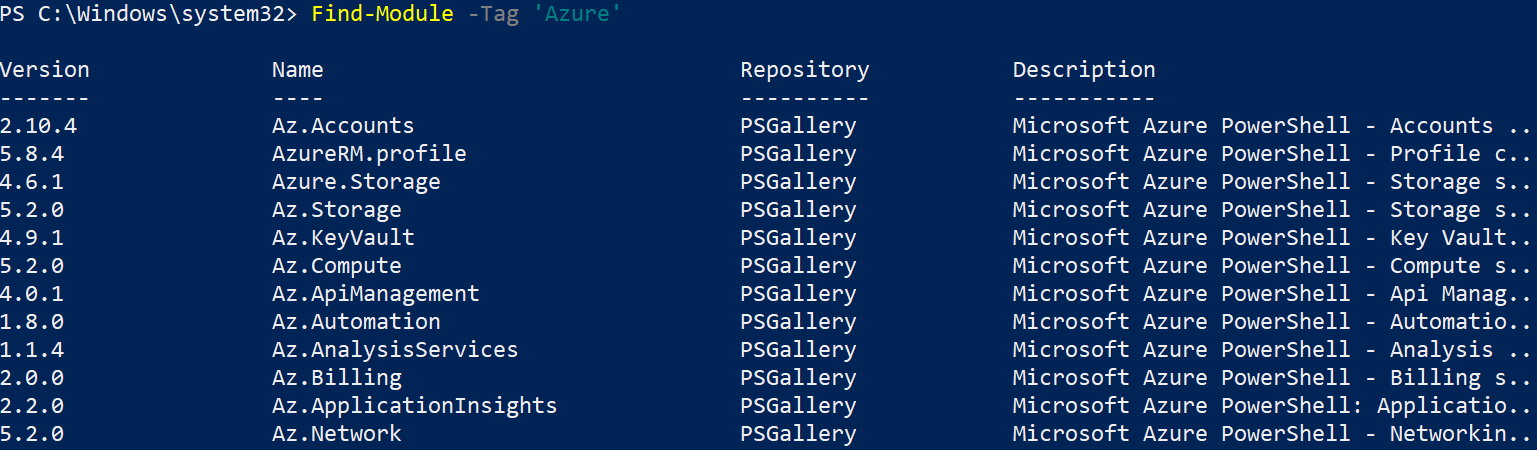
? Vous pouvez également utiliser des tags pour regrouper des modules similaires et faciliter la recherche de ressources connexes. Par exemple, utilisez le tag
Virtualizationpour regrouper des modules liés aux technologies de virtualisation, telles que Hyper-V ou VMware.
3. Maintenant, exécutez la commande suivante pour affiner votre recherche et trouver un module spécifique en combinant les paramètres de la cmdlet Find-Module.
La commande ci-dessous trouve un module dans PowerShell Gallery en tenant compte des paramètres suivants :
-Name– Recherche de modules avec un nom spécifiqueAz.Compute.
-Tag– Recherche de modules avec les tagsAzureetMicrosoft.

Installation et mise à jour des modules
Une fois que vous avez trouvé un module qui vous intéresse, son installation est à seulement quelques frappes de clavier. Vous pouvez utiliser la cmdlet Install-Module pour télécharger des modules depuis PowerShell Gallery et les installer sur votre système local.
1. Exécutez la commande ci-dessous pour télécharger et installer le module Az.Compute depuis PowerShell Gallery.
Si la commande réussit, elle ne produit pas de sortie, mais vous vérifierez l’installation à l’étape suivante.
2. Ensuite, exécutez la commande Get-InstalledModule suivante pour vérifier si le module Az.Compute a été installé sur votre système.

?
Alternativement, exécutez la cmdletGet-InstalledModulesans paramètres pour afficher la liste de tous les modules installés sur votre système. Mais attention, vous pourriez vous fatiguer les yeux en faisant défiler la liste si trop de modules sont installés.

3. Maintenant, exécutez la commande Update-Module ci-dessous, qui ne fournit pas de sortie mais recherche la dernière version d’un module spécifique (c’est-à-dire Az.Compute) et le met à jour.
La mise à jour des modules installés peut inclure des corrections de bugs, de nouvelles fonctionnalités ou d’autres améliorations.
Désinstallation des modules PowerShell
Il y a des moments où vous voudrez peut-être supprimer un module de votre système. Par exemple, si vous n’avez plus besoin d’un module ou s’il pose problème.
Pour désinstaller un module de votre système, vous pouvez utiliser la cmdlet Uninstall-Module. Cette cmdlet supprime un module et tous ses fichiers de votre système, le désinstallant efficacement.
?
Assurez-vous de bien prendre en compte les implications de la désinstallation d’un module avant de procéder. La désinstallation d’un module peut avoir des conséquences involontaires, telles que la rupture d’autres programmes ou scripts qui dépendent du module.
Exécutez la commande Uninstall-Module suivante pour désinstaller un module spécifique (Az.Compute) de votre système. Cette commande ne produit pas de sortie si la désinstallation est réussie.
? Si d’autres programmes ou scripts utilisent actuellement le module, la cmdlet
Uninstall-Modulegénérera une erreur et la désinstallation échouera.
Conclusion
Les modules PowerShell sont des outils puissants qui vous permettent d’ajouter rapidement des fonctionnalités à votre environnement PowerShell. Dans ce tutoriel, en utilisant la PowerShell Gallery, vous pouvez découvrir et installer des modules avec quelques commandes seulement.
Profitez de la PowerShell Gallery et recherchez des modules PowerShell pour personnaliser et renforcer vos scripts et flux de travail PowerShell dès aujourd’hui !













